付箋アプリの人気おすすめランキング11選。スマホで使えるメモアプリとは
付箋アプリの選び方|メモアプリの比較方法を解説します!

「予定やタスク管理に便利な付箋アプリを使ってみたいけれど、どこを比較したらいいの?」と悩んでいる人も多いはず。
まずは、付箋アプリの比較方法をご紹介します。気に入った付箋アプリを選ぶためにも、スマホにダウンロードする前にチェックしてみてください。
付箋アプリの選び方1. 見やすく、使いやすいデザインなのか?をレビューでチェック
大切な予定や忘れてはいけないことをメモする場合「どこに何を書いたか分からない」「情報が見つけにくい」となると不便ですよね。
付箋アプリを使う時には、予定やtodoリストをすぐにチェックできるのか、管理しやすいのかを確認しておきましょう。
使い心地を把握するには、既に使用しているの口コミやレビューを見てみるのがおすすめです。どのような声があるのか知ることで、自分の使い方にマッチするのか判断できるようになります。
付箋アプリの選び方2. 忘れやすい人はスケジュール機能やリマインド機能があるアプリを選ぶ
毎日忙しい人こそ、大切なタスクや買い出しの予定などをうっかり忘れてしまうもの。
わざわざ付箋アプリを確認しなくても見落とさないよう、スケジュール機能やリマインド機能が備わっていると便利です。
アプリによっては予定やtodoリストの内容をホーム画面に表示して知らせてくれたりアラーム通知してくれたりする場合も。
重要な予定を忘れてしまうということを防ぐためにも、リマインド機能やカレンダー機能の有無をチェックしてみましょう。
付箋アプリの選び方3. 付箋が共有しやすい機能があるのか
自分一人の予定や情報を保存するだけでなく、会社のチームの予定や友達との旅行計画など他の人と共有したい内容を記入する使い方をする人も多いはず。
そのような場合は、付箋の内容をPDFやSNSなどで手軽に共有できるアプリを選びましょう。付箋アプリに書き込んだ内容をもう一度記入し直す手間が省けて、効率よく共有できるようになります。
中には、手書きの付箋や写真データをスマホ上で一緒に管理できるアプリもあるので、共有したい情報や相手に合わせて選んでみてください。
付箋アプリの選び方4. 無料で使えるアプリから選ぶ
一度付箋アプリを使い始めると重要な情報や今後の予定、タスクが蓄積されていくのでなかなか他のアプリに乗り換えることがありません。
初めから有料の付箋アプリを選んでしまうとコストがかかってしまい、継続して使いにくくなることも。
初めから無料アプリに的を絞って選べば手軽に使えるので、大切な予定やタスク管理に長く愛用できます。有料か無料かは、アプリのダウンロードページに記載されているため、チェックをしてから検討してみるといいでしょう。
付箋アプリのおすすめ人気ランキングTOP11
ここからは、スマホで使えるおすすめの付箋アプリをランキング形式でご紹介します。
todo管理ができる人気アプリやかわいいデザインが魅力的なアプリ、たくさんの予定やメモが保存できるアプリがランクイン。
どれも無料で使えるものばかりなので、ダウンロードしてみたいアプリをぜひチェックしてみてください。
| アイコン |
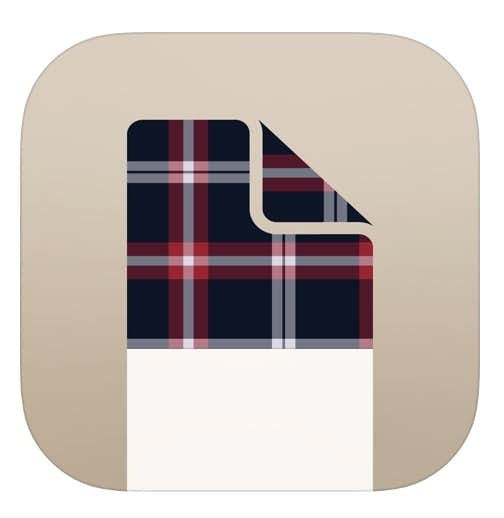
|

|
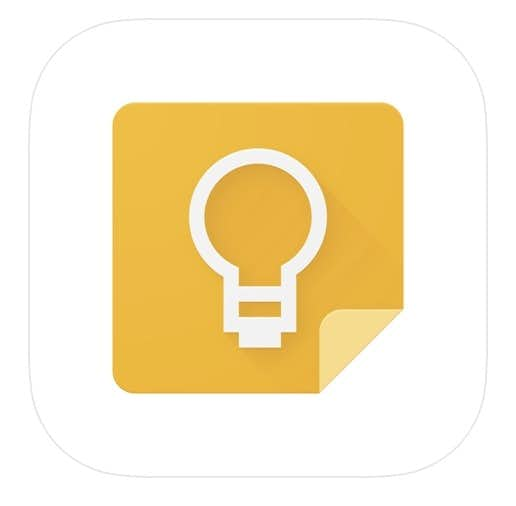
|
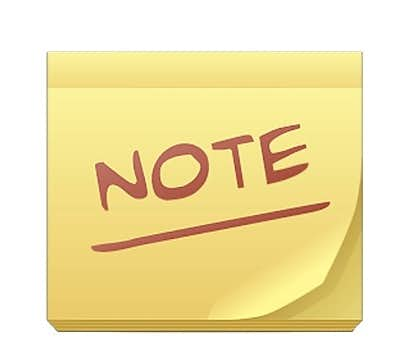
|
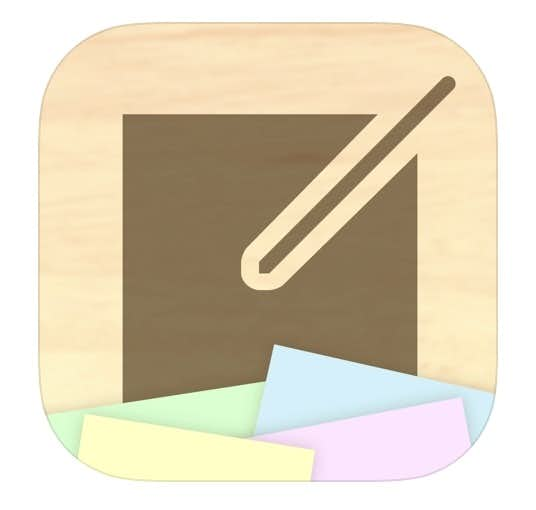
|
|---|---|---|---|---|---|
| アプリ名 | 付箋todoメモ帳QuickMemo+ | Post-it® | GoogleKeep-メモとリスト | ColorNote | Stibo |
| 料金 | 無料 | 無料 | 無料 | 無料 | 無料 |
| iOS | iPhoneはこちら | iPhoneはこちら | iPhoneはこちら | ー | iPhoneはこちら |
| Android | Androidはこちら | Androidはこちら | Androidはこちら | Androidはこちら | ー |
| ポイント | パスワード管理も可能で、大切な付箋メモは厳重に管理できる。 | デジタル化したPost-itは、削除や色の変更などができ必要なものだけ保管できる。 | 写真や位置情報も添付できるため、手軽に必要な情報をまとめられる。 | ホーム画面に付箋を貼り付けることができ、忘れたくない情報の管理に便利。 | 5色の付箋が用意されており、プライベートや仕事など用途に合わせて使い分けられる。 |
| 詳細情報 | アプリの詳細を見る▼ | アプリの詳細を見る▼ | アプリの詳細を見る▼ | アプリの詳細を見る▼ | アプリの詳細を見る▼ |
【おすすめ人気ランキング第1位】付箋todoメモ帳 QuickMemo+
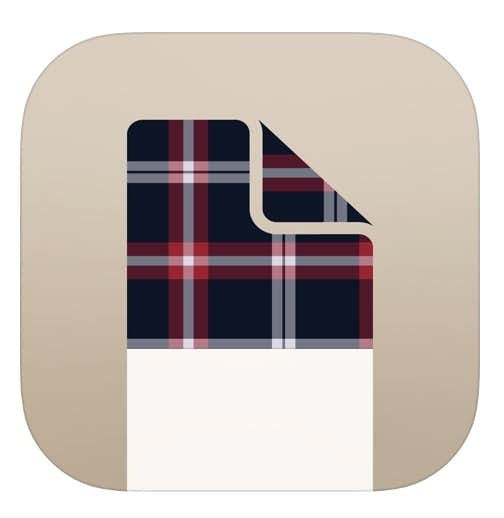
- パスワード管理も可能で、大切な付箋メモは厳重に管理できる。
- 付箋を貼り付けるノートはカテゴリー分けできるため、付箋が増えても管理しやすい。
- 未完了の付箋はアイコン表示でお知らせしてくれるので、忘れず実行できる。
付箋にメモをしたことは、忘れず行動できるよう管理したいですよね。
人気アプリ『付箋todoメモ帳 QuickMemo+』は本物の付箋のようにスマホ画面内に自由に配置できるだけでなく、完了していない付箋をアイコン表示でお知らせすることが可能です。
チェック機能も備わっており、完了した付箋とまだ残しておきたい付箋を簡単に区別できます。
付箋にメモしたことをしっかり実行できるような機能も備わっているので、付箋の内容を忘れないようにしたい人におすすめです。
iPhoneユーザーはこちら Androidユーザーはこちら商品ステータス
- 料金:無料(アプリ内課金有り)
- 機能:todo機能、パスワード機能、通知機能
- 共有:ー
- デザイン:シンプル
- 対応OS:iOS 11.0以上/Android 6.0以上
【おすすめ人気ランキング第2位】Post-it®

- デジタル化したPost-itは、削除や色の変更などができ必要なものだけ保管できる。
- DropboxやPowerPoint、PDFなどが使えるので、情報共有に役立つ。
- カメラで手書きのPost-itを撮影するとすぐにデータ化でき、管理しやすくなる。
「会議や打ち合わせの時に手書きで付箋にメモをした内容を上手く保管できないかな?」と悩んでいる人は多いはず。 『Post-it®』はスマートフォンやタブレットのカメラで正方形のPost-itを撮影するとそのままデータ化でき、わざわざ付箋の内容を書き直したりまとめたりする必要がありません。 付箋データはDropboxやPowerPoint、PDFを使いすぐに共有できるので、スピーディーな情報共有が可能に。 Post-itを使えばメモした内容をすぐにデジタル化できるため、手書き付箋メモの管理に取り入れてみてください。
iPhoneユーザーはこちら Androidユーザーはこちら商品ステータス
- 料金:無料
- 機能:手書き付箋のデジタル化
- 共有:PDF、ropbox、PowerPoint、Excelなど
- デザイン:シンプル
- 対応OS:iOS 12.0以上/Android 7.0以上
【参考記事】はこちら▽
【おすすめ人気ランキング第3位】Google Keep - メモとリスト
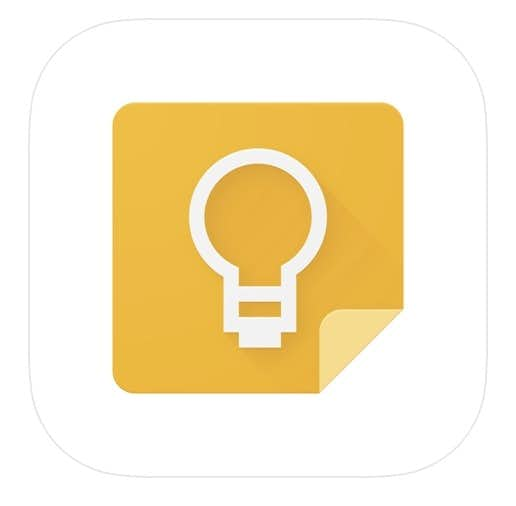
- 写真や位置情報も添付できるため、手軽に必要な情報をまとめられる。
- リマインダーを設定することができ、メモの内容を忘れないようにできる。
- 音声メモを残しておけば、自動で文字起こしをしメモに保存できる。
忙しくでも時間をかけないで、思いついたことをメモできると便利ですよね。
『Google Keep』は手書きをする時間がない時に音声メモを使えば、自動で文字起こしをしてメモに追加できます。
写真も添付して管理できるため、必要な情報を写真で撮影しておくと、後からまとめやすくなるところもポイント。
大切な情報やひらめきをまとめておけるので、自分でメモを取る時間がなくても情報を管理しておきたい人にぴったりです。
iPhoneユーザーはこちら Androidユーザーはこちら商品ステータス
- 料金:無料
- 機能:音声メモ機能、通知機能
- 共有:Googleアカウントなど
- デザイン:シンプル
- 対応OS:iOS 11.0以上/Androidー以上
【おすすめ人気ランキング第4位】ColorNote
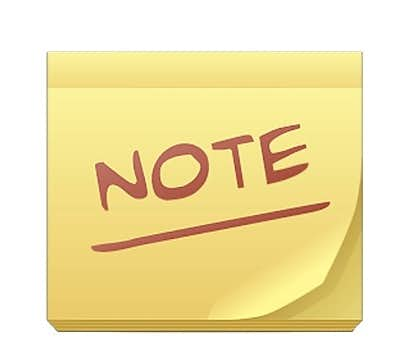
- ホーム画面に付箋を貼り付けることができ、忘れたくない情報の管理に便利。
- チェックリスト機能が備わっており、終わったものは完了線を引いて消すことができ管理しやすい。
- シンプルなメモ帳デザインで長文も記載できるため、必要な情報をしっかり記入できる。
メモしておきたいことが多い場合、付箋メモだけではなかなか書ききれないですよね。
androidの人気アプリ『ColorNote』はシンプルなメモ帳デザインで、予定や忘れたくない内容、献立などをたっぷり記載できます。
ホーム画面に付箋として貼り付けられるので、重要なメモ内容をしっかりチェックできるところもポイント。
「たっぷり書けるので長文メールの下書きや買い物のメモなど、様々な用途に使える」という口コミもあるので、文字数の制限を受けたくない人におすすめです。
Androidユーザーはこちら商品ステータス
- 料金:無料
- 機能:スケジュール機能、todo機能、通知機能、パスワード機能など
- 共有:SNSなど
- デザイン:シンプル
- 対応OS:Android ー以上
【おすすめ人気ランキング第5位】Stibo
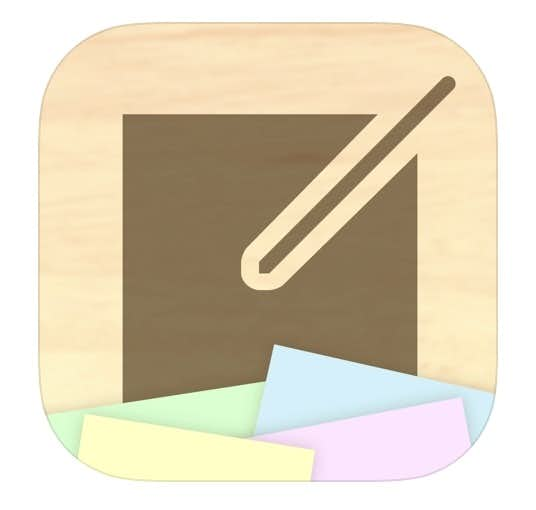
- 5色の付箋が用意されており、プライベートや仕事など用途に合わせて使い分けられる。
- 付箋に画像を添付できるため、関連情報をまとめて保管できる。
- 付箋を長押ししてドラッグするだけで、並び替えや削除ができ操作が簡単。
初めて付箋アプリを使う場合、使いやすさも重視したいところですよね。
iPhoneの人気アプリ『Stibo』は紙の付箋にメモをする感覚で簡単に使えるので、メモをしておきたいことをすぐに書き留められます。
付箋の色を5色から選択できるため、プライベートや仕事、習い事など用途に合わせて使いわけができ、一目でどのジャンルなのか把握することが可能。
直感的に操作できるよう工夫されているので、初心者でも扱いやすいアプリを探している人は要チェックです。
iPhoneユーザーはこちら商品ステータス
- 料金:無料
- 機能:通知機能など
- 共有:SNSなど
- デザイン:かわいい
- 対応OS:iOS 11.0以上
【おすすめ人気ランキング第6位】かんたん付箋ウィジェット

- 付箋の紙質や文字色が豊富で、おしゃれに記入できる。
- 手書きと文字入力の2パターンで記入できるため、扱いやすい。
- ホーム画面に付箋メモを貼り付けられるので、大切な予定などの管理に便利。
ホーム画面を開いたときに、忘れたくない用事や持ち物を確認できると便利ですよね。
『かんたん付箋ウィジェット』は、ホーム画面に付箋メモを貼り付けられるところがポイント。ポラロイドや付箋、黒板などの5種類の紙質と多彩な紙色から選択でき、おしゃれに付箋を表示できます。
付箋には手書きと文字入力の2パターンで入力できるため、簡単に使えるところも魅力的。
「忘れたくないことを簡単にチェックしたい」という人にぴったりなホーム画面用の付箋アプリなので、ぜひチェックしてみてください。
Androidユーザーはこちら商品ステータス
- 料金:無料
- 機能:ー
- 共有:SNSなど
- デザイン:かわいい
- 対応OS:Android 5.0以上
【おすすめ人気ランキング第7位】TouchMemo
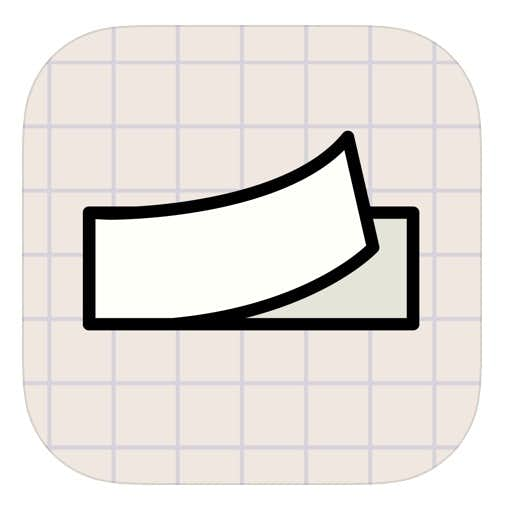
- ノートの柄を変えられるので、おしゃれにアレンジすることが可能。
- 付箋の色や位置を簡単に変更できるため、優先度や内容に合わせて区別できる。
- スマートフォン上のノート内で全ての付箋を管理できるので、見落としが少ない。
付箋アプリを頻繫に利用すると、必要な情報が見つけにくくならないか心配ですよね。
『TouchMemo』はスマートフォン上のノートに付箋を貼り付けて使うタイプで、1ページ内で全ての付箋を確認できるためタスクの見落としが少なく使いやすくなっています。
付箋の色や位置を自由に変更できるので、重要度や優先順に管理しやすいところも魅力的。
付箋が増えていっても見やすいようアレンジできるため、旅行の時やビジネスシーンなどすぐに必要な情報を取り出したい人はぜひ選んでみてください。
iPhoneユーザーはこちら商品ステータス
- 料金:無料(アプリ内課金有り)
- 機能:ー
- 共有:ー
- デザイン:シンプル
- 対応OS:iOS 11.3以上
【おすすめ人気ランキング第8位】付箋メモ帳型ToDoリスト
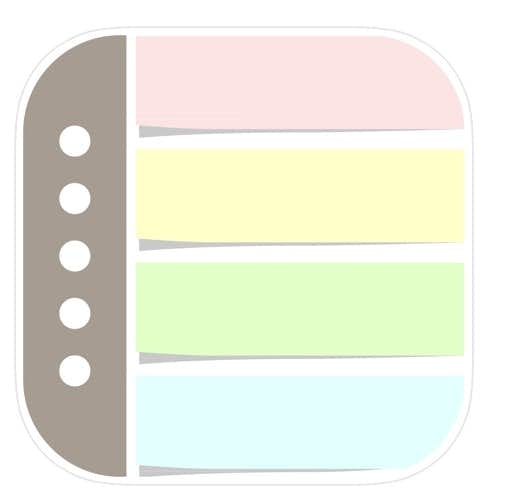
- 付箋メモをグループごとに管理でき、内容に合わせて分かりやすく管理できる。
- 見やすいかわいいデザインなので、仕事の効率化や予定管理に取り入れたい女性におすすめ。
- ロック画面やホーム画面に付箋メモを表示できるため、重要事項を忘れないようにできる。
やるべきことをまとめたtodoリストを分かりやすく管理できると、仕事効率化に繋がりますよね。
『付箋メモ帳型ToDoリスト』は付箋をtodoリストとして活用できる機能が豊富で、アラーム機能や未完了のtodoリスト数の表示などただメモをするだけなく行動に繋がるようになっています。
ロック画面やホーム画面にも付箋を表示できるため、重要事項を忘れないよう工夫できるところも特徴。
毎日の管理に役立つtodoリスト機能が備わっているので、仕事の効率化に使いたい人はぜひ検討してみてください。
iPhoneユーザーはこちら商品ステータス
- 料金:無料(アプリ内課金有り)
- 機能:通知機能、todo機能、パスワード機能など
- 共有:ー
- デザイン:かわいい
- 対応OS:iOS 11.0以上
【おすすめ人気ランキング第9位】かわいい ノートDday
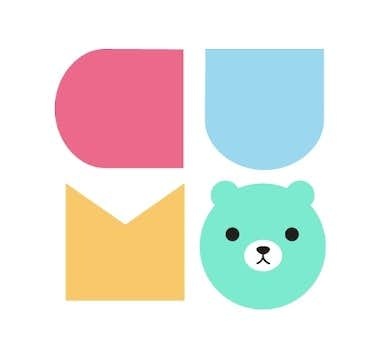
- メモとtodoリスト、ノート機能の使い分けができる。
- 記念日を登録すると、今日は何日目か教えてくれる機能が備わっている。
- かわいいキャラクターがデザインされており、スマホ画面をおしゃれに飾れる。
かわいい付箋なら、ホーム画面に張り付けても雰囲気を壊すことなく使えるはず。
android向けスマホアプリ『かわいい ノートDday』はキャラクターのついたかわいい付箋やメモとなっており、楽しみながら必要な情報を記入できます。
ウィジェット追加でホーム画面に付箋が貼れるようになるため、必要な情報を逃さないところも魅力的。
カラフルなデザインでおしゃれに付箋やメモが使えるんので、見た目にもこだわりたい人はぜひ選んでみてください。
Androidユーザーはこちら商品ステータス
- 料金:無料(アプリ内課金有り)
- 機能:todo機能、記念日通知機能など
- 共有:ー
- デザイン:かわいい
- 対応OS:Android 5.0以上
【おすすめ人気ランキング第10位】Sticky Note!
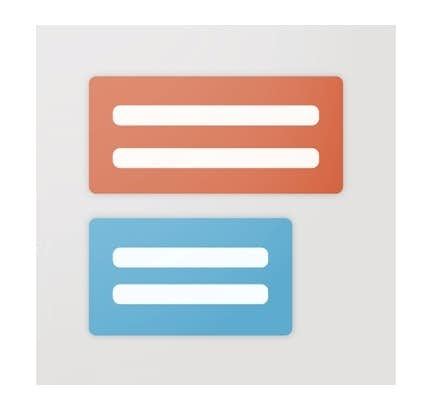
- カテゴリーごとにスマホ上にボード作成ができるため、情報の管理がしやすい。
- 付箋の色は32種類から選べるので、見やすいように工夫できる。
- 付箋の大きさを自由に変更できるため、文字数やスペースに合わせて使いやすい。
付箋に記入できる文字数が決まってしまうと、書ける情報が制限されてしまい使いにくいですよね。
『Sticky Note!』は付箋の大きさを自由に変更できるので、見やすさや文字数に合わせて臨機応変に対応できます。
カテゴリーごとに付箋を貼るボードを用意できるため、情報が整理しやすいところもポイント。
「付箋のサイズ変更ができるため、スペースや文字数に合わせて使えて便利」という口コミもあるので、情報量に合わせて使いやすい付箋アプリを探している人は要チェックです。
Androidユーザーはこちら商品ステータス
- 料金:無料
- 機能:todo機能、通知機能など
- 共有:SNSなど
- デザイン:シンプル
- 対応OS:Android 5.0以上
【おすすめ人気ランキング第11位】IROGAMI
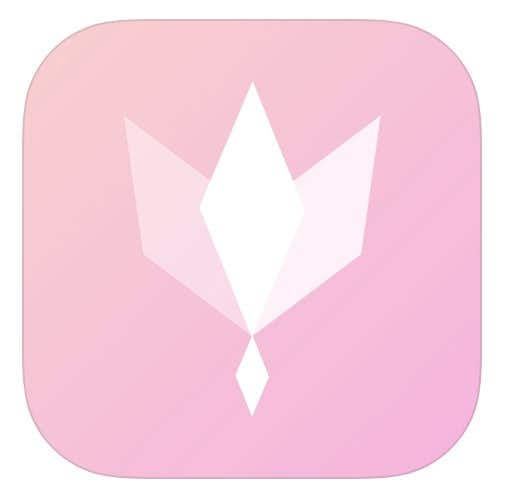
- 状況に合わせて文字数切り替えができるので、制限なく記入できる。
- 背景色やフォントを変更できるため、かわいくアレンジできる。
- インスタ風の正方形の付箋を画面に並べられるので、管理画面もおしゃれに仕上がる。
1日に何度もチェックする付箋アプリ。付箋を並べたときにかわいく表示できると見ていて嬉しいですよね。
『IROGAMI 』はインスタ風の正方形の付箋で、並べたときに隙間ができずおしゃれに見えるところが特徴です。
フォント切り替えや背景色の変更もできるため、1枚1枚の付箋をかわいく仕上げられます。
インスタ風の表示画面で付箋を管理できるため、簡単にかわいく表示できるアプリが欲しい人はぜひチェックしてみてください。
iPhoneユーザーはこちら商品ステータス
- 料金:〇〇
- 機能:ー
- 共有:ー
- デザイン:かわいい
- 対応OS:iOS 11.4以上
付箋アプリを使って、todo管理やタスク管理をわかりやすく管理しよう!
付箋アプリを1つダウンロードしておくと、思いついたときに必要な情報をメモできるだけでなくtodo管理やタスク管理など幅広いシーンでとても役に立ちます。
忘れずチェックしたい情報はホーム画面表示できたりアラーム通知ができたりするので、忘れず行動できるようにサポートしてくれるところも大きな魅力。
ぜひ、おすすめの付箋アプリからダウンロードしてみたいアプリを見つけて、毎日の予定管理に役立ててみてくださいね。
【参考記事】はこちら▽
大切な人にシェアしよう。Enjoy Men’s Life!














